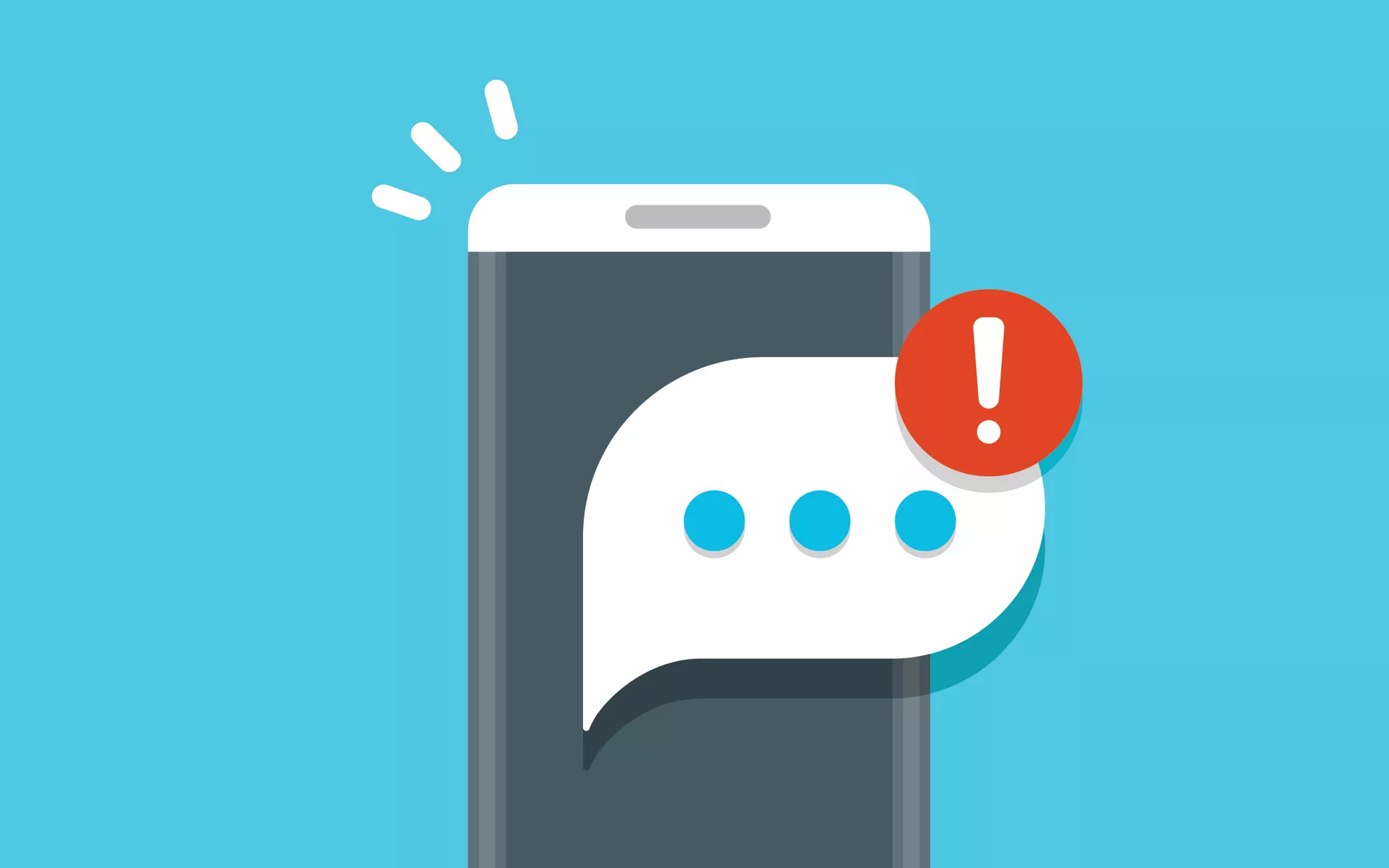Conseguir un texto de error ‘mensaje no encontrado’ de un número desconocido en un iPhone puede ocurrir a veces una vez o numerosas veces durante varias horas. El error de iPhone ‘mensaje desconocido no encontrado’ casi siempre aparece como un mensaje de texto real y no como un error del sistema o alerta, pero todavía puede ser frustrante y confuso, especialmente cuando se obtiene una gran cantidad de ellos. Aquí es lo que causa estos errores y cómo solucionarlos.
Causa de los errores de mensaje de dirección desconocida no encontrada
Los textos de ‘mensaje de dirección desconocida no encontrada’ no suelen ser un problema importante del que preocuparse y no son una señal de que tu iPhone esté dañado o muriendo. Estos mensajes suelen estar causados por un pequeño fallo de software en las aplicaciones iMessage o FaceTime, una señal Wi-Fi o celular débil o una pequeña desconexión entre tu dispositivo y tu proveedor de red.
Recibir un mensaje de texto normal de un número o dirección desconocida no es inusual y simplemente significa que el remitente está enmascarando su propio número para que no puedas devolverle la llamada o identificarlo. Sólo es realmente un problema cuando el propio mensaje dice que el mensaje no se puede encontrar.
Cómo arreglar el mensaje desconocido no encontrado errores iPhone
Aquí hay varias soluciones probadas que se han demostrado para resolver este mensaje que falta de remitente desconocido bug.
Estas correcciones se pueden utilizar en todos los modelos de iPhone, iPad y iPod touch que ejecuta cualquier versión de iOS.
- Compruebe su recepción móvil. Si sólo recibes unas pocas barras, es probable que esto sea la causa de todos los errores de mensajes perdidos, ya que su contenido no puede ser recuperado de los centros de datos de tu proveedor. Es posible que tengas que mover tu teléfono a una parte de la casa con una señal más fuerte o posiblemente actualizarlo a un teléfono más nuevo.
- Activa y desactiva el modo avión. Esto puede restablecer tu conexión con tu proveedor de telefonía móvil y puede arreglar cualquier problema de mensajería que estés experimentando.
- Reinicia tu iPhone. Reiniciar tu dispositivo iOS puede solucionar una serie de problemas técnicos, incluidos los que afectan a las aplicaciones y servicios de mensajería.
- Apaga y enciende iMessages y FaceTime. Abre los Ajustes y apaga FaceTime y iMessage, reinicia tu iPhone y vuelve a encender estas dos aplicaciones.
- Actualiza iOS. Es importante que mantengas tu sistema operativo actualizado no sólo por motivos de seguridad, sino también para que todo funcione correctamente.
Asegúrate de conectarte a una red Wi-Fi para ahorrar datos cuando descargues las últimas actualizaciones.
- Actualiza las aplicaciones de tu iPhone. Muchas aplicaciones no funcionarán correctamente si no están ejecutando la última versión. Actualizar todas las aplicaciones de tu teléfono podría eliminar el error si este es el problema.
- Restablece los ajustes de red. Los ajustes de red podrían estar causando que tu mensaje se pierda o esté incompleto. Esto solucionará cualquier problema de conectividad que tu iPad o iPhone pueda tener con tu proveedor de telefonía móvil.
- Realiza un reinicio duro del iPhone. Un reinicio duro es un reinicio un poco más dramático. No borrará ningún dato pero refrescará el sistema operativo y las aplicaciones para mejorar el rendimiento y suavizar cualquier fallo y error.
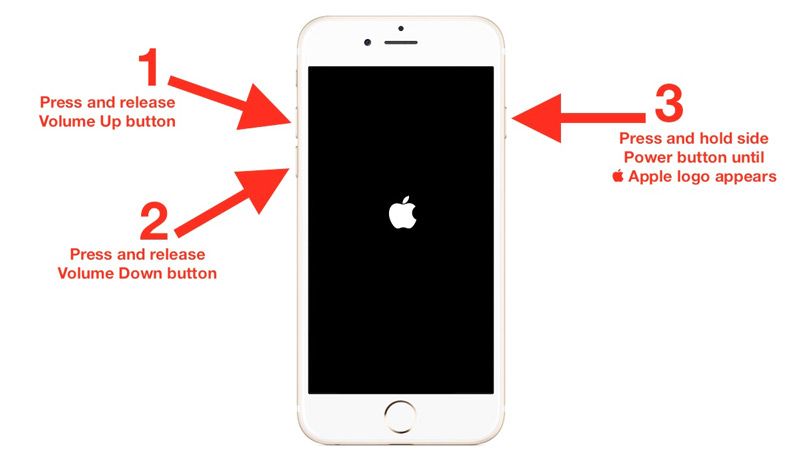
- Bloquea las llamadas desconocidas. Bloquear todas las llamadas y mensajes de números desconocidos puede ser una gran manera de reducir los textos y mensajes de spam de los estafadores.
Si tienes contactos importantes que te llaman o envían mensajes desde números anónimos u ocultos, este ajuste bloqueará las comunicaciones con ellos. - Comprueba tu tarjeta SIM. Intenta extraer tu tarjeta SIM para ver si se ha dañado.
- Limpia tu tarjeta SIM. Mientras compruebas si tu tarjeta SIM se ha desgastado o rayado, comprueba si se ha ensuciado del todo. Si es así, límpiala con cuidado utilizando un bastoncillo de algodón seco o un paño sin pelusas.